随着Windows7系统的稳定性和用户界面的受欢迎程度,很多用户选择将其Dell电脑上预装的Win8系统降级为Win7系统。本文将详细介绍如何将DellWin8系统成功装回Win7系统,以及在操作过程中需要注意的问题。
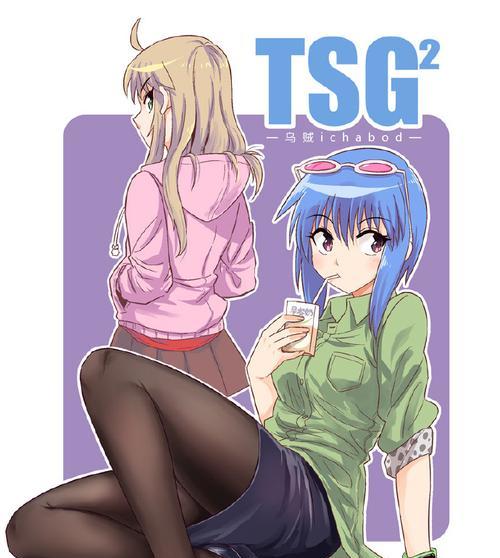
备份重要数据
在进行系统降级之前,首先需要备份电脑中的重要数据,以免在安装Win7系统过程中丢失。可以通过移动硬盘、云存储或者其他存储设备来进行数据备份。
获取Win7系统安装镜像
在进行Win7系统降级之前,需要准备一个Win7系统的安装镜像。可以从Microsoft官网下载正版ISO文件,或者使用原始Win7安装盘。确保安装镜像与电脑型号兼容。
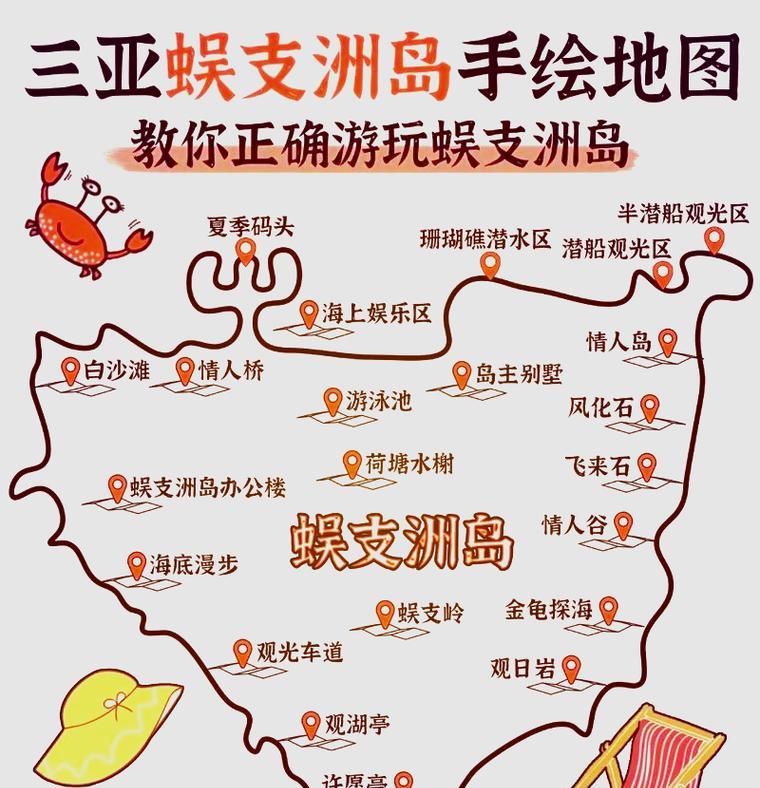
制作启动U盘或者光盘
根据所获得的Win7系统安装镜像,制作一个可引导的启动U盘或者光盘。可以使用Rufus等软件将ISO文件写入U盘,或者通过刻录软件将ISO文件写入光盘。
修改BIOS设置
在安装Win7系统之前,需要进入电脑的BIOS界面进行相关设置。将启动模式设置为Legacy模式,并将启动设备顺序调整为首先识别U盘或者光盘。
重启电脑并进行系统安装
重启电脑后,从制作好的启动U盘或者光盘中启动电脑。按照提示选择语言、时区和键盘布局等设置,然后点击“安装现在”开始安装Win7系统。

选择系统安装位置
在安装Win7系统过程中,需要选择系统安装位置。如果想要完全替换掉原有的Win8系统,可以选择删除所有分区并创建一个新的分区进行安装。
安装完成后的驱动问题
安装完Win7系统后,可能会出现部分硬件驱动无法正常识别的情况。需要在Dell官网上下载并安装相应的驱动程序,以确保电脑的硬件正常运行。
激活Win7系统
在完成安装并解决驱动问题后,需要激活Win7系统。可以通过电话激活或者在线激活的方式完成,确保系统正版合法。
安装必要的软件
安装完系统和驱动后,还需要安装一些常用的软件,如浏览器、办公软件、杀毒软件等,以满足日常使用的需求。
迁移备份的数据
在完成系统安装和软件安装后,将之前备份的重要数据迁移到新安装的Win7系统中,确保数据的完整性和可用性。
系统优化与更新
为了提高Win7系统的性能和安全性,可以进行一些系统优化和更新操作。例如,清理垃圾文件、优化启动项、安装系统补丁等。
注意事项一:备份驱动程序
在降级过程中,可能会出现一些驱动程序无法找到或者兼容的情况。在降级前建议备份好当前Win8系统所使用的驱动程序。
注意事项二:了解Dell电脑型号
不同的Dell电脑型号可能存在差异,包括硬件配置和BIOS设置等。在进行降级操作前,建议了解电脑型号的具体情况,以便正确操作。
注意事项三:注意数据备份的选择
在备份数据时,建议选择可靠的存储设备并检查备份文件的完整性。确保备份的数据可以在安装Win7系统后正常恢复。
通过上述步骤,我们可以成功将DellWin8系统装回Win7系统。在操作过程中,需要注意备份数据、获取安装镜像、制作启动盘、修改BIOS设置等关键步骤,以及解决驱动问题、激活系统和安装软件等后续操作。希望本文可以帮助到需要降级回Win7系统的Dell电脑用户。


